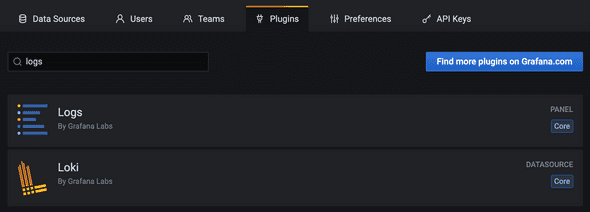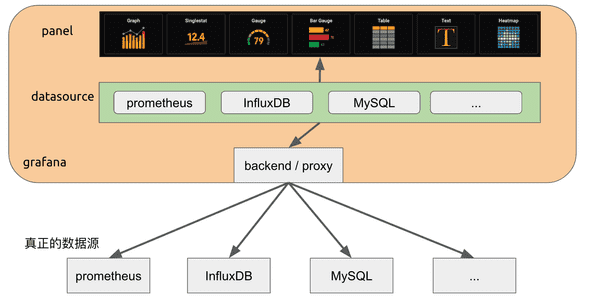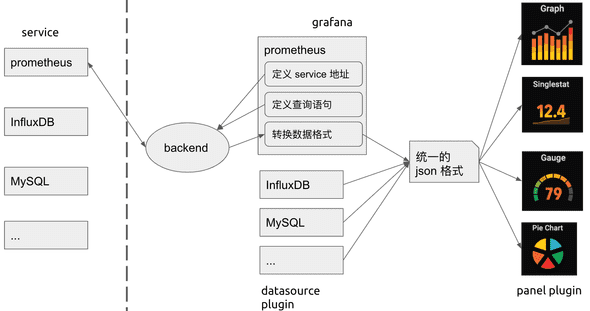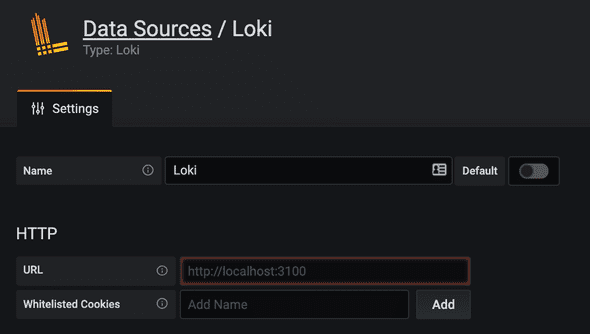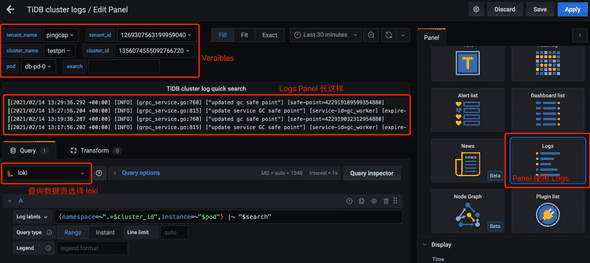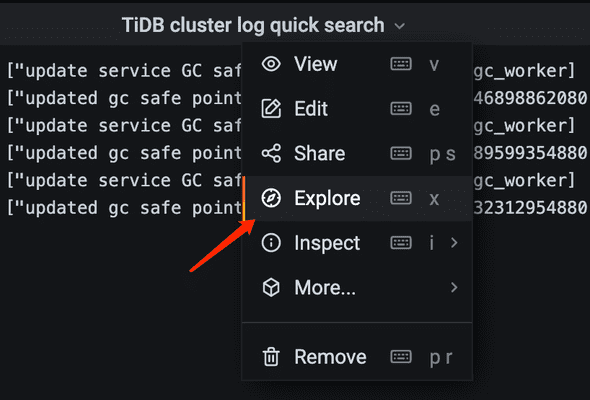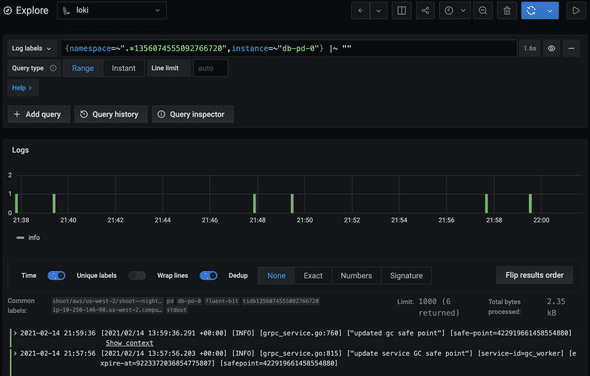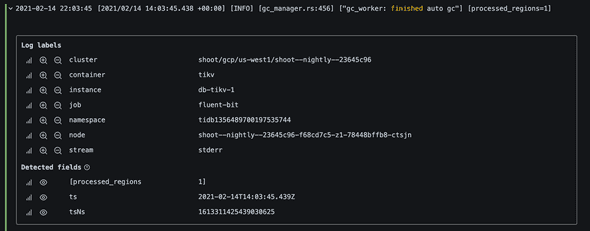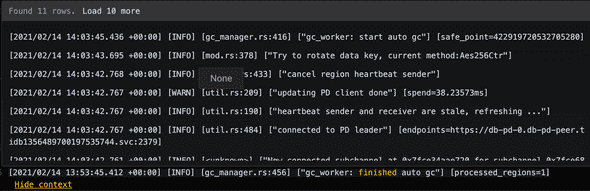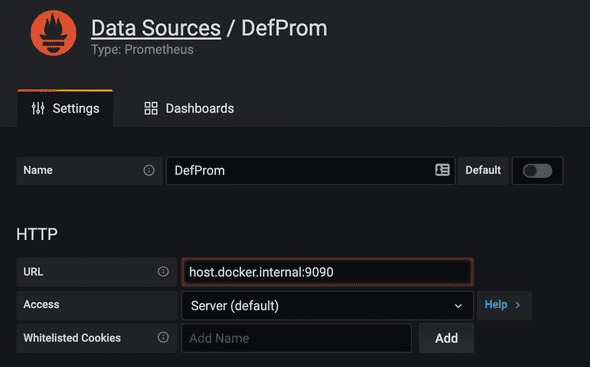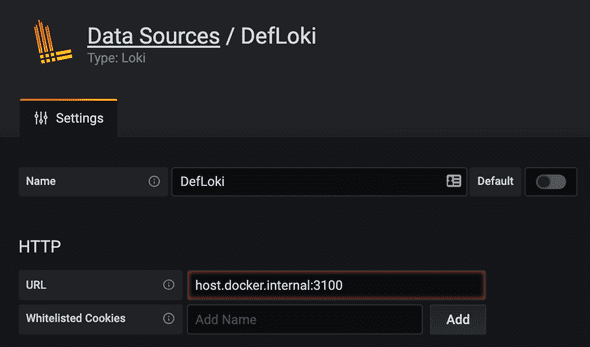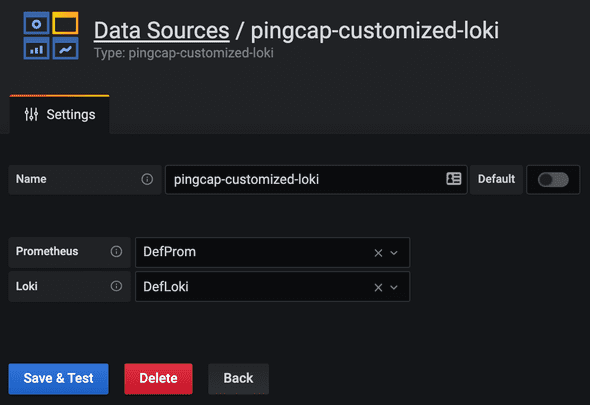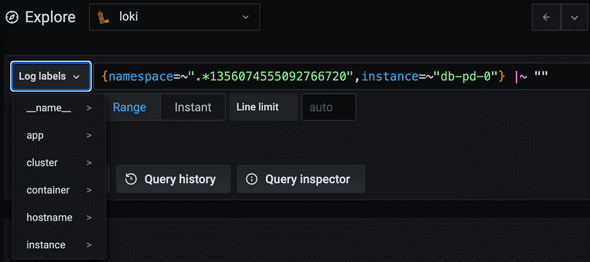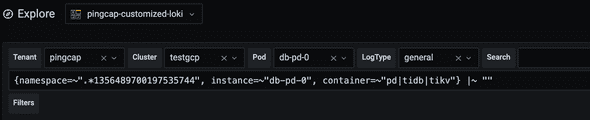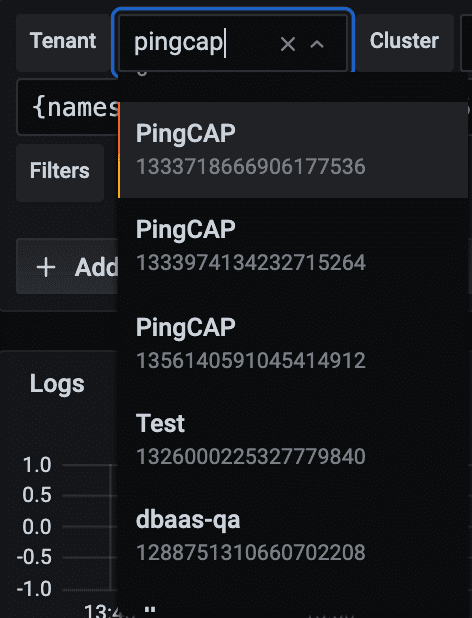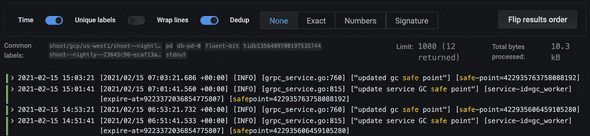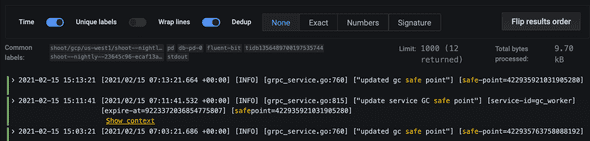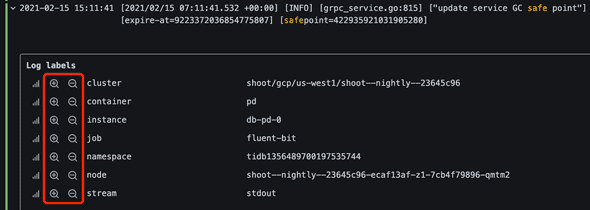Baurine's Blog
增强 Grafana Loki Data Source Plugin 的 Explore 功能
February 19, 2021文中截图皆来自 dev 环境,且日志已脱敏。
背景介绍
Loki 是 Grafana 团队开发的一款水平可扩展,高可用性,多租户的日志聚合系统。它从 Prometheus 受到启发,"Like Prometheus, but for logs",它不为日志内容编制索引,而是为每个日志流编制一组标签,因此经济高效且易于操作。
我们使用 Loki 将多个在 k8s 上布署的 TiDB 集群的日志进行统一收集,并使用 Grafana 来查询、搜索和显示收集的日志。
Grafana 为了支持对 Loki 日志的查询及显示,提供了两种插件:
- DataSource Plugin - Loki,用来从 Loki 服务中查询日志
- Panel Plugin - Logs,用来显示日志
在我的一篇旧文 - 如何开发一个 Grafana Panel Plugin 中解释了 Panel Plugin 和 DataSource Plugin 两种插件的区别。
Grafana 的插件有三种:
- DataSource: 数据的生产者。定义数据从何获处,如何获取,委托 Grafana 后端从实际数据源处获取原始数据后,将其转换成统一的格式,再由 Grafana 传递到 Panel 显示
- Panel: 数据的消费者。从 DataDource 处获得约定格式的数据进行展示
- App: DataSource + Panel
那在 Grafana 中我们如何使用 Loki 呢。
第一步,配置 Loki DataSource Plugin。在左侧齿轮图标 Configuration 中选择 "Data Sources",点击 "Add data source",选择 Loki,进入到配置页面,基本上只要填写 Loki 服务的 http 地址就行,比如如下所示:
第二步,创建 dashboard 的子看板 (即 Panel,但这里没有用 Panel 这个词是不想和后面的 Logs panel 混淆),在看板的 Edit 界面,选择查询数据源为 Loki,定义查询表达式,并使用 Logs panel 来显示 logs。
(谌误:图中 Varaibles 应为 Variables)
为了方便切换查看不同集群的日志,我们添加了一些选择不同租户,不同集群的 Variables。但这些 Variables 并不是来自 Loki,而是来自 Prometheus。这也很好理解,因为对这些集群,我们使用 Prometheus 收集 metrics,使用 Loki 收集 logs。
但是,此处的 Logs panel 的功能非常有限,并不能很好地满足我们的日常需求,比如查看某条日志的前后几条相邻的日志,查看某条日志更多的标签。这时,我们不得不点击看板下的 "Explore" 按钮跳转到 Explore 页面。
Grafana 的 Explore 功能有点类似 playground,你可以输入任意查询表达式,来查询一些临时的结果。
对于查看日志来说,Explore 中的 Logs panel 功能就比较能满足我们的日常需求了,它可以查看一条日志更完整的详细信息,和前后相邻的几条日志。
但是,在 Explore 中的表达式几乎要自己手动输入,尤其是集群 id 是一串不可读的数字 id。
如果每次查询都要在两个页面间切换,这就很不用户体验了。
于是我们想,能不能把这两者的优点结合起来呀,也就是说,可以在 Loki 的 Explore 页面中支持选择租户,选择集群,然后生成查询语句 (而不是完全自己手动输入) 进行查询。
查看了一下 Grafana 的开发文档,看到有说可以对 Explore 页面进行扩展的能力 - Add support for Explore queries,于是决定一试。
方案选择
仔细阅读了 Add support for Explore queries 这篇文章,原来 Explore 页面的一部分功能也是由 DataSource Plugin 实现的。
那很自然就想到,那我们就来修改 Loki DataSource Plugin 的代码呗,它的代码是开源的嘛。我们可以把它的代码从 grafana 中复制一份出来,然后修改成一个自己的版本。(具体目录是在 grafana repo 的 public/app/plugins/datasource/loki)
初步试了一下失败了,复制出来 build 不了。主要原因是因为这个 plugin 是 Grafana 内置的,所以没有完全解耦,它直接调用了 Grafana 本身的一些代码,甚至是 Prometheus datasource plugin 的一些代码。
// https://github.com/grafana/grafana/blob/8f691115bc2be265932053686eacd5fec5cf21b5/public/app/plugins/datasource/loki/datasource.ts#L29-L31
import { addLabelToQuery } from 'app/plugins/datasource/prometheus/add_label_to_query'
import { getTimeSrv, TimeSrv } from 'app/features/dashboard/services/TimeSrv'
import { convertToWebSocketUrl } from 'app/core/utils/explore'此路不通甚至有点绝望。
继续看 Grafana 的文档,看看能不能找出点什么线索。突然看到一个方法名:getDataSourceSrv(),大意是说可以和其它插件进行通信,再仔细看看,通过 DataSourceSrv 接口的 get() 方法,可以得到其它插件的实例,那岂不是可以直接调用其它插件的方法?
如果可行的话,那么我们就可以自己写一个很轻量的 DataSource plugin 了,这个 plugin 只负责在 Explore 页面支持选择租户,集群等信息,然后生成查询表达式,接着直接调用 Loki 插件的查询方法来获取日志结果。而且,甚至获取租户列表,集群列表这些信息我们也不需要手动实现,可以直接调用 Promethues 插件的方法来得到。
简单验证了一下,可路可行,而且简单多了。
开发过程
阅读官方 tutorial
我的个人习惯,先照着官方教程完整走一遍流程。
环境搭建
照着上面的 tutorial,基本上就把环境搭建起来了,并能跑通一个简单的示例 data source plugin 了,我们接下来就在它的基础上进行修改。
我选择了使用 docker 把 Grafana 跑起来,假设我的 Grafana plugins 目录是 /Users/baurine/Codes/Personal/grafana-plugins。
docker run -d -p 3000:3000 -v /Users/baurine/Codes/Personal/grafana-plugins:/var/lib/grafana/plugins --name=grafana grafana/grafana:7.4.0另外,因为我们的插件要调用 Prometheus 和 Loki 插件的方法,因此要先把 Prometheus 和 Loki 的服务也跑起来,这两个服务已经在云上的 k8s 上运行,我们在本地调试时需要在本地做一个端口转发,比如:
kubectl port-forward svc/thanos-query 9090:9090 -n monitoring
kubectl port-forward svc/loki 3100:3100 -n logging因此,我们在本地访问 http://localhost:9090 和 http://localhost:3100 就相当于访问远端的 Promethues 和 Loki 了。
接下来,我们要在 Grafana 中添加 Prometheus 和 Loki 两个 data source。这里会遇到一个小问题,我们是在 host 中做了端口转发,但 Grafana 是运行在 docker 容器里的,在设置 Prometheus data source 的 URL 时,如果我们填写 http://localhost:9090 那访问的会是 docker 容器的 9090 端口,而不是 host 的 9090 端口。怎么能在容器里访问到 host 呢,答案是将 localhost 改成 host.docker.internal (stackoverflow answer)。
实现 query() 方法
从 tutorial 里得知,实现 data source plugin,最关键是要实现 DataSourceApi 接口的 query() 方法。它负责从真实的服务请求数据 (实际是委托 grafana 去请求),然后将结果转换成 grafana 约定的格式 (即 DataFrame)。这些复杂的工作都已经由 Loki data source plugin 完成了,我们的 query() 方法只需要简单地转发给 Loki 插件去处理。具体代码如下:
// src/datasource.ts
export class DataSource extends DataSourceApi<MyQuery, MyDataSourceOptions> {
lokiDS: DataSourceApi | null = null
// ...
query(
options: DataQueryRequest<MyQuery>
): Promise<DataQueryResponse> | Observable<DataQueryResponse> {
if (this.lokiDS === null) {
return of({
data: [],
state: LoadingState.Done,
})
}
return this.lokiDS.query(options)
}
}注意,query() 方法的参数是 DataQueryRequest<TQuery> 类型的对象,对于 Loki data source plugin,通过查看它的源码得知,它的 query() 方法的参数是 DataQueryRequest<LokiQuery> 类型。
LokiQuery 定义如下:
// https://github.com/grafana/grafana/blob/8f691115bc2be265932053686eacd5fec5cf21b5/public/app/plugins/datasource/loki/types.ts#L25-L35
export interface LokiQuery extends DataQuery {
expr: string
query?: string
format?: string
reverse?: boolean
legendFormat?: string
valueWithRefId?: boolean
maxLines?: number
range?: boolean
instant?: boolean
}这里面最重要的字段是 expr,是查询表达式字符串,其它属性可以先忽略,因此我们把 MyQuery 类型的定义改成和 LokiQuery 匹配:
// src/types.ts
export interface MyQuery extends DataQuery {
expr: string // keep same as the loki data source
}接下来的问题就是我们怎么来拿到这个 this.lokiDS,即 Loki data source plugin 的实例了。
根据文档,我们可以用 getDataSourceSrv().get(dataSourceName) 来拿到其它的 data source 实例,比如上面我们添加 loki data source 时填定的 name 是 DefLoki,那就可以通过 getDataSourceSrv().get("DefLoki") 来获取。
但是,我们不能 hard code,而且 data source 的 name 也是可以被修改的。所以问题转换成,怎么动态拿到 Loki data source 的 name 呢?
这个问题,我们可以通过 ConfigEditor 来解决。我们让用户在添加该 data source,指定所要使用的 Loki data source,我们记下它的 uid (data source 的 name 可以修改,但 uid 不会变),这个值会被 Grafana 持久化。之后我们再用 uid 获取对应 data source 的 name,再通过 name 来获取 data source 的实例。(疑惑,为啥 Grafana 没有提供通过 uid 直接拿到 data source 实例的方法呢?)
Update: 在生产环境上布署时发现,生产环境里的 datasource 是提前写在 json 配置文件里的,一切信息在运行时不可修改,包括 name;而且 uid 是运行时才产生的,无法提前指定。所以最终实现还是使用了不可修改的 name 而非 uid。
另外,我们后面还需要获取 Prometheus data source 的实例,所以,我们在 ConfigEditor 中也让用户指定 Prometheus data source。
最终效果如下:
实现 ConfigEditor
ConfigEditor 是用来给用户在添加 data source 进行配置的组件,比如设置服务源的 URL。
对于我们这个 plugin,我们所要做的就是在 Config 界面,获取用户所有添加的 data source,供用户选择目标 Prometheus 和 Loki data source。
Config 的选项值会被 grafana 保存在 MyDataSourceOptions 对象中,修改它的定义:
// src/types.ts
export interface MyDataSourceOptions extends DataSourceJsonData {
promDataSourceUid: string
lokiDataSourceUid: string
}然后在 ConfigEditor 组件中,获取 data source 列表 (使用 DataSourceSrv.getList() 方法),用 Select 组件供用户选择:
// src/ConfigEditor.tsx
interface Props
extends DataSourcePluginOptionsEditorProps<MyDataSourceOptions> {}
export function ConfigEditor(props: Props) {
const [dsList, setDsList] = useState<SelectableValue[]>([])
const {
options: {
id: selfId, // plugin self id
jsonData: { promDataSourceUid, lokiDataSourceUid },
},
} = props
useEffect(() => {
const dsSrv = getDataSourceSrv()
const allDS = dsSrv.getList()
const dsList: SelectableValue[] = allDS
.filter((ds) => ds.uid !== undefined && ds.id !== selfId)
.map((ds) => ({
label: ds.name,
value: ds.uid,
}))
setDsList(dsList)
}, [selfId])
const onPromDSChange = (v: SelectableValue) => {
const { onOptionsChange, options } = props
const jsonData = {
...options.jsonData,
promDataSourceUid: v?.value || '',
}
onOptionsChange({ ...options, jsonData })
}
const onLokiDSChange = (v: SelectableValue) => {
const { onOptionsChange, options } = props
const jsonData = {
...options.jsonData,
lokiDataSourceUid: v?.value || '',
}
onOptionsChange({ ...options, jsonData })
}
return (
<div className="gf-form-group">
<div className="gf-form">
<InlineLabel width={16} tooltip="Select a Prometheus DataSource">
Prometheus
</InlineLabel>
<Select
isClearable={true}
options={dsList}
value={promDataSourceUid}
onChange={onPromDSChange}
width={36}
/>
</div>
<div className="gf-form">
<InlineLabel width={16} tooltip="Select a Loki DataSource">
Loki
</InlineLabel>
<Select
isClearable={true}
options={dsList}
value={lokiDataSourceUid}
onChange={onLokiDSChange}
width={36}
/>
</div>
</div>
)
}当用户在 Config 界面点击 "Save & Test" 按钮时,它会调用 DataSourceApi 的 testDataSource() 方法,我们需要来实现这个方法。也很简单,先判断相应的值为不为空,如果不为空,则找到对应的 data source 实例,调用各实例的 testDataSource() 方法即可。
// src/datasource.ts
export class DataSource extends DataSourceApi<MyQuery, MyDataSourceOptions> {
// ...
async testDatasource() {
const {
jsonData: { lokiDataSourceUid, promDataSourceUid },
} = this.instanceSettings
if (!promDataSourceUid) {
throw new Error('Promethues datasource is empty!')
}
if (!lokiDataSourceUid) {
throw new Error('Loki datasource is empty!')
}
const dataSourceSrv = getDataSourceSrv()
const promDsSetting = dataSourceSrv.getInstanceSettings(promDataSourceUid)
if (!promDsSetting) {
throw new Error(`Target promethues datasource doesn't exist anymore !`)
}
const lokiDsSetting = dataSourceSrv.getInstanceSettings(lokiDataSourceUid)
if (!lokiDsSetting) {
throw new Error(`Target loki datasource doesn't exist anymore !`)
}
const promDs = await dataSourceSrv.get(promDsSetting.name)
this.promDS = promDs as any
const promRes = await promDs.testDatasource()
if (promRes.status === 'error') {
return promRes
}
const lokiDs = await dataSourceSrv.get(lokiDsSetting.name)
this.lokiDS = lokiDs as any
const lokiRes = await lokiDs.testDatasource()
if (lokiRes.status === 'error') {
return lokiRes
}
return {
status: 'success',
message: 'Both prometheus and loki data source are working',
}
}
}最后,我们就可以来扩展 Loki 的 Explore 页面功能了。
在 Loki 自己实现的 Explore 界面上,仅提供了选择 Log labels 和手动输入查询表达式的功能,如下所示:
我们需要实现成可以选择租户,集群等信息,如下所示:
实现 ExploreQueryEditor
上述扩展可以通过自定义 ExploreQueryEditor 实现。这里的核心在于如何获取租户信息列表,集群信息列表等信息。
这些信息的获取跟看板上 Variables 的获取逻辑是相似的。
这些 Variables 是通过 Prometheus 取回来的,通过分析得知,是请求了 Prometheus 的 /series?match[]=xxx 接口。我们也可以手动构造这些请求,但通过查阅了 Grafana 的文档 (Add support for query variables to your data source) 得知,有更简单的办法,Grafana 将获取 Variables 的逻辑抽象成了 metricFindQuery() 方法。因此我们只要调用 Prometheus data source 的 metricFindQuery() 方法即可。
以获取租户列表为例:
// src/ExploreQueryEditor.tsx
useEffect(() => {
async function queryTenants() {
const promDS = await datasource.getPromDS()
const tenantsRes = await promDS.metricFindQuery!(
'dbaas_tenant_info{status="active"}'
)
const tenaneIdSet = new Set<string>()
const tenantOptions: SelectableValue[] = []
tenantsRes.forEach((res) => {
const m = res.text.match(/.*name="([^"]*).*,tenant="([^"]*).*/)
if (m) {
const tenantName = m[1]
const tenantId = m[2]
if (!tenaneIdSet.has(tenantId)) {
tenaneIdSet.add(tenantId)
tenantOptions.push({
value: tenantId,
label: tenantName,
description: tenantId,
})
}
}
})
tenantOptions.sort((a, b) => {
if (a.label! > b.label!) {
return 1
} else if (a.label === b.label) {
return a.value > b.value ? 1 : -1
} else {
return -1
}
})
setTenantOptions(tenantOptions)
if (tenantOptions.length > 0) {
setSelectedTenant(tenantOptions[0])
}
}
queryTenants()
}, [datasource])显示效果如下:
实现 Show context
如此操作之后,发现能成功地显示相应的查询表达式的 logs 了,但是,最重要的 "Show context" 按钮并没有出现。
真可谓是 "一顿操作猛如虎,结果发现原地杵"。
一番探索之后,发现是因为自身插件没有实现 showContextToggle() 这个方法。加上即可,直接交给 Loki data source 处理,顺便把获取某条日志前后相邻日志的方法也一并加上。
// src/datasource.ts
export class DataSource extends DataSourceApi<MyQuery, MyDataSourceOptions> {
// ...
showContextToggle(row?: LogRowModel) {
return this.lokiDS!.showContextToggle!(row)
}
getLogRowContext = (row: LogRowModel, options?: any) => {
return this.lokiDS!.getLogRowContext!(row, options)
}
}添加/移除 filter
在 Loki data source 的 Explore 页面中,支持某条 log 的详情中,点击放大和缩小图标来添加 filter。
点击放大图标时,会添加一个 label=value 的 filter,点击缩小图标时,会添加一个 label!=value 的 filter。嗯,两种操作都是添加,并没有移除操作,不是很方便。
在我们的插件中,添加了移除某个 filter 的操作。具体实现如下。
第一步,实现 modifyQuery() 方法,用来接收用户点击放大和缩小图标的事件。
// src/datasource.ts
export const ADD_FILTER_EVENT = 'customized-loki-add-filter'
export class DataSource extends DataSourceApi<MyQuery, MyDataSourceOptions> {
// ...
modifyQuery(query: MyQuery, action: any): MyQuery {
let filter = ''
switch (action.type) {
case 'ADD_FILTER': {
filter = `${action.key}="${action.value}"`
break
}
case 'ADD_FILTER_OUT': {
filter = `${action.key}!="${action.value}"`
break
}
default:
break
}
if (filter !== '') {
// send event
const event = new CustomEvent(ADD_FILTER_EVENT, { detail: filter })
document.dispatchEvent(event)
}
// hack, set the expr to empty, to prevent the meaningless auto query
// return query
return { ...query, expr: '' }
}
}我们在这个方法里把生成的 filter 通过 CustomEvent 发送出去,然后在 ExploreQueryEditor 组件中接收并进一步处理。
第二步,在 ExploreQueryEditor 中接收并进一步处理。
// src/ExploreQueryEditor.tsx
export function ExploreQueryEditor(props: Props) {
// ...
const [filters, setFilters] = useState<string[]>([])
useEffect(() => {
function addFilter(event: Event) {
const filter = (event as CustomEvent).detail
if (filters.indexOf(filter) < 0) {
setFilters(filters.concat(filter))
setTimeout(() => {
runQueryRef.current!()
}, 300)
}
}
document.addEventListener(ADD_FILTER_EVENT, addFilter)
return () => document.removeEventListener(ADD_FILTER_EVENT, addFilter)
}, [filters])
}我们把这些额外的 filter 存在 filters 数组中,并用一个 TagList 来显示,当用户点击某个 tag 时,则从 filters 中移除它。
// src/ExploreQueryEditor.tsx
export function ExploreQueryEditor(props: Props) {
// ...
const [filters, setFilters] = useState<string[]>([])
const onFilterClick = (name: string) => {
// remove filter
setFilters(filters.filter((f) => f !== name))
setTimeout(() => {
runQueryRef.current!()
}, 300)
}
return (
<div>
{/* ... */}
<InlineField label="Filters" className="filters">
<TagList tags={filters} className="tags" onClick={onFilterClick} />
</InlineField>
</div>
)
}显示效果如下:
All done!